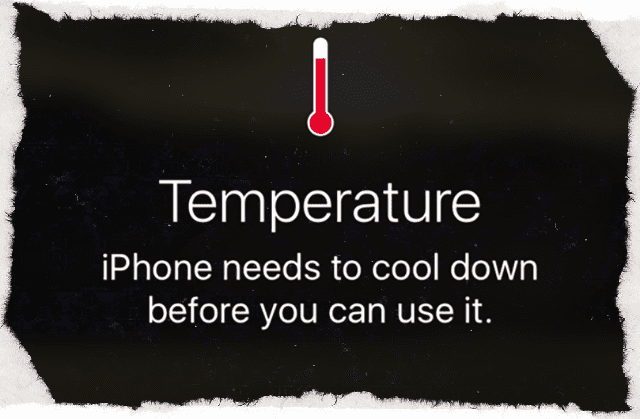Proovite oma iPhone'i või iPadi lukust lahti võtta ja ilma hoiatuse või etteteatamata ekraan kustub ja JÄÄB mustaks või tühjaks. Saabub tekst või kõne ja kuulete selle märguandeheli, kuid te ei näe ekraanil midagi! Nii et teate, et teie iPadi või iPhone'i ekraan on tühi, kuid seade on sisse lülitatud!
Võib-olla puhkate mõnda aega telefoni ja proovite seda ignoreerida. Umbes tunni pärast proovite pöialt uuesti. Aga ei vea, must ekraan jätkub. iPhone näeb välja nagu see oleks sisse lülitatud ja näete nõrgalt valgustatud ruudustikku; sa lihtsalt ei näe ikoone, lukustuskuvasid, ikoonid, nada!
Kui see kõlab tuttavalt, pole te üksi. Musta või tühja ekraani saamine iPhone'is, iPadis või iPodis on sageli suurema riistvaraprobleemi sümptom, kuid mitte alati! See artikkel keskendub tarkvaraprobleemidele, mis põhjustavad musta või tühja ekraani, ja näitab juhiseid selle parandamiseks!
Sisu
-
Kiired näpunäited
- seotud artiklid
-
Abi! Minu iPhone on sisse lülitatud, kuid ekraan on must!
- Miks on mu iPadi või iPhone'i ekraan must või tühi?
-
Minu iPhone'i ekraan on must! Mida teha, kui iPadi või iPhone'i ekraan muutub mustaks
- Paluge Siril heledust suurendada
- Aku probleemid
- Taaskäivitage oma iPhone, iPad või iPod
- Tehke kõva taaskäivitus
- Kontrollige oma temperatuuri tühja või musta ekraani probleemide suhtes
- Rühkige seda last!
-
Viimane peatus tühja ekraani probleemide jaoks
- iTunes ei tunne teie seadet ära?
- Pole aega? Vaata meie videot!
-
Kas soovite oma iPhone'i või iPadi ekraani parandada? Võtke ühendust Apple'i toega
- Miks kasutada Apple'i tugiteenust või Apple'i sertifitseeritud remonditöökodasid?
- Tõmba otsad kokku
-
Lugeja näpunäited
- Seonduvad postitused:
Kiired näpunäited 
Järgige neid kiireid näpunäiteid, et määrata kindlaks ajad, mil teie iPhone'i ekraan muutub mustaks või tühjaks
- Paluge Siril ekraani heledust suurendada
- Laadige oma iDevice'i mitu tundi (või päeva)
- Taaskäivitage oma iPhone, iPad või iPod
- Tehke sunnitud taaskäivitamine
- Jahutage või soojendage seadet
seotud artiklid
- Avakuva tühi iPadis või iPhone'is
- iPadi tõrkeotsing, kuidas iPadi probleeme lahendada
- iPad külmunud, ei reageeri, kuidas seda parandada
- Teie iPhone'i taastamine
Abi! Minu iPhone on sisse lülitatud, kuid ekraan on must!
Mitmed lugejad teatavad, et nende iPhone'i või iPadi ekraan muutub "valgustatud" mustaks värviks või et nad näevad tühja ekraani isegi siis, kui seade on sisse lülitatud ja töötab.
Kui ekraan muutub mustaks või tühjaks, võib teie seadme heli esitamine jätkuda ja see võimaldab teil isegi Siri kasutada või ekraaniga nuputamise teel suhelda!
Mõned kasutajad teatavad ka, et see probleem tekkis pärast nende viimast iOS-i värskendust.
Miks on mu iPadi või iPhone'i ekraan must või tühi?
Kui te ei näe midagi oma iPadi, iPodi või iPhone'i ekraanil, kuid kuulete seda jätkuvalt seade töötab (nagu vibreerib, heliseb ja teeb muid helisid), osutab see tavaliselt riistvarale probleem.
Sageli on probleemid ekraani enda või ekraaniga ühendatava kaabliga.
Siiski on alati võimalik, et mängus on tarkvara või iOS-i probleem, nii et vaatame esmalt neid seadeid, et näha, kas saame selle ise tasuta parandada!
Minu iPhone'i ekraan on must! Mida teha, kui iPadi või iPhone'i ekraan muutub mustaks
Paluge Siril heledust suurendada
Probleem võib olla lihtsalt teie ekraani heleduses.
Nii et kui saate Siriga suhelda, paluge tal ekraani heledust maksimaalseks muuta.
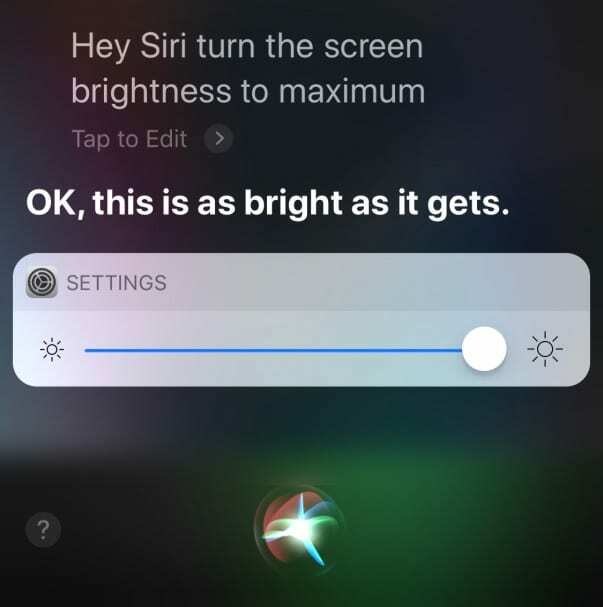
Vaadake, kas see muudab. Kui ei, siis jätka lugemist!
Aku probleemid
- See võib olla akuga seotud probleem. Seega ühendage seade vooluvõrku ja oodake mõni minut

- Laadige oma iPhone või iPod vähemalt 10 minutit ja 20 minutit iPadi jaoks enne selle kasutamist – mida kauem laadimine, seda parem
- Kontrollige kindlasti kaablit ja laadijat probleemide (nt kulunud otsad, määrdunud või rasvased pistikud või pordid) suhtes. Vajadusel, puhastage need või kasutage teist kaablit/laadijat
- Lugeja Paul soovitab ühendada teie iDevice'i seinakontakti väga pikaks ajaks (ta ühendas oma 2 päevaks). Vaadake, kas see lähtestab teie iDevice'i aku ja toitehalduse
Taaskäivitage oma iPhone, iPad või iPod
- IPad, millel pole avakuva nuppu ja iPhone X või uuem: vajutage ja hoidke all külgmist/ülemist/toitenuppu ja üht helitugevuse nuppu, kuni ilmub liugur

- Kodunupu ja iPod Touchiga iPadis või iPhone'is: vajutage ja hoidke all külgmist/ülemist/toitenuppu, kuni ilmub liugur

- Seadme väljalülitamiseks lohistage liugurit paremale

- Pärast seadme väljalülitamist vajutage ja hoidke seda külje-/üla-/toitenuppu uuesti all, kuni näete Apple'i logo

- iOS 11 ja uuemate versioonidega taaskäivitage kasutamine Seaded > Üldine > Shut Down kuni näete ikooni "lüliti välja lülitamiseks"

Kui näete oma seadme ekraanil Apple'i logo, on probleem tõenäoliselt tarkvaraga seotud!
Kasutage oma seadet ja vaadake, kas see töötab normaalselt.
Tehke kõva taaskäivitus
- iPadis, millel pole avakuva nuppu ja iPhone 8 või uuem: vajutage ja vabastage kiiresti helitugevuse suurendamise nuppu. Vajutage ja vabastage kiiresti helitugevuse vähendamise nuppu. Seejärel vajutage ja hoidke all külgmist/ülemist/toitenuppu, kuni seade taaskäivitub

- IPhone 7 või iPhone 7 Plus: vajutage ja hoidke nii külgmist kui ka helitugevuse vähendamise nuppu all vähemalt 10 sekundit, kuni näete Apple'i logo

- IPhone 6s ja varasemates versioonides, avakuva nupuga iPad või iPod touch: vajutage ja hoidke nii kodu- kui ka ülemist (või külgmist) nuppu all vähemalt 10 sekundit, kuni näete Apple'i logo.

Kui näete Apple'i logo, on ebatõenäoline, et probleem on riistvaraga seotud, vaid pigem tarkvaraprobleem.
Kasutage oma seadet nagu tavaliselt ja vaadake, kas probleem lahenes.
Kontrollige oma temperatuuri tühja või musta ekraani probleemide suhtes
- Probleemid musta või tühja ekraaniga tekivad sageli siis, kui kasutate seadet äärmuslikes temperatuuritingimustes (nt liiga kuum või külm)
- Kui seade on liiga kuum, asetage seade lihtsalt mitmeks tunniks jahedasse kohta, et lasta seadmel jahtuda
- Ja kui liiga külm, asetage oma iDevice mitmeks tunniks sooja (kuid mitte kuuma) kohta, et see soojeneks.
- iOS-i seadme kasutamine külmades tingimustes väljaspool selle tööpiirkonda võib ajutiselt lühendada aku kasutusaega ja põhjustada seadme väljalülitumist
- Aku tööiga taastub normaalseks, kui tõstate seadme kõrgemale ümbritsevale temperatuurile
- Proovige oma iOS-i seadmeid alati kasutada, kui ümbritseva õhu temperatuur on vahemikus 0–35 °C (32–95 °F).
Rühkige seda last! 
Kui ülaltoodud lahendused ei tööta, võib juhtuda, et teie iDevice'i kuvakaabel on lahti tulnud või pistikust osaliselt eraldunud.
Kui iPhone, iPod või iPad on endiselt Applecare'i all, tehke kohtumine geeniusega ja vii see ülevaatusele.
Kui teie seadmele ei kehti veel garantii, teatavad mõned inimesed, et nende seadmete röhitsemine on õnnestunud
- Esmalt mähkige oma iPhone või iPad pehme lapi või rätiku sisse
- Pöörake see nii, et ekraan oleks allapoole ja iPhone'i või iPadi tagakülg teie poole
- Seejärel patsuta seadme tagakülge täpselt nii, nagu röhitseksid last
iPadi, iPodi või iPhone'i "röhitsemine" aitab sageli need LDC/OLED-ekraani pistikud uuesti ühendada.
Viimane peatus tühja ekraani probleemide jaoks
Taastage oma seade iTunesis, ühendades seadme arvutiga
- Ühendage seade arvutiga ja avage iTunes.
- Kui teil pole arvutit, laenake see või minge Apple Store'i
- Kui teie seade on ühendatud, sundida seda taaskäivitama järgides ülaltoodud juhiseid
- Ärge vabastage, kui näete Apple'i logo. Hoidke all, kuni näete taasterežiimi ekraan

Taasterežiimis olev iPhone 7 tuleb iTunes'i abil taastada - Valige taastamise või värskendamise valiku juures Värskenda

- iTunes proovib iOS-i uuesti installida ilma teie andmeid kustutamata.
- Kui selleks kulub rohkem kui 15 minutit, väljub seade taasterežiimist
- Korrake samme 2 ja 3
- iTunes proovib iOS-i uuesti installida ilma teie andmeid kustutamata.
iTunes ei tunne teie seadet ära?
Kui iTunes teie seadet ei näe, proovige DFU režiim.

DFU-režiim (seadme püsivara värskendus) võimaldab iTunesil suhelda teie iDevice'iga, ilma et see laadiks iOS-i ja käivitaks.
DFU taastamine kustutab teie iDevice täielikult ja installib seejärel teie seadmesse uusima iOS-i ja püsivara värske koopia. See on nagu nullist alustamine!
Nii et kui kaalute DFU taastamist, veenduge, et teil oleks varukoopia olemas, või liikuge edasi teadmisega, et teie seade on täielikult kustutatud.
Pole aega? Vaata meie videot!

Kas soovite oma iPhone'i või iPadi ekraani parandada? Võtke ühendust Apple'i toega
Kui ükski ülaltoodud toimingutest ei aidanud teie seadme puhul, on tõenäoliselt probleem teie iPhone'i või muu iDevice'i riistvaraga, tavaliselt ekraanikuvapistiku või kaabliga. Tõenäoliselt vajate iPadi või iPhone'i ekraani parandamiseks Apple'i.
Enamiku jaoks tähendavad riistvaraprobleemid reisi kohaliku või veebipõhise Apple'i tugimeeskonna või piirkondliku Apple'i sertifitseeritud remondikeskuse juurde.

Võtke ühendust Apple'i toega teenuse seadistamiseks, kui teil on mõni järgmistest probleemidest:
- Pärast laadimist, sundtaaskäivitamist ja mainitud sammude järgimist näete jätkuvalt musta või tühja ekraani
- iTunes tunneb ära teie iPadi, iPhone'i või iPod Touchi, kuid ekraanil ei kuvata midagi või näete nõrka kuma
- Näete musta ekraani, kuid kuulete hoiatusi, helisid ja vibratsiooni
- Teie ekraan on sisse lülitatud, kuid ei reageeri sisenditele, nagu puudutus, libistamine ja muud liigutused
- iDevice'i kodunupp või puhke-/äratusnupp on katki või kinni jäänud
- Teie iDevice on Apple'i logo külge kinni jäänud
- iPhone või iPad kuvab ühtlast värvi või iTunes ei tunne seda ära
Miks kasutada Apple'i tugiteenust või Apple'i sertifitseeritud remonditöökodasid?
Kui teie iPhone'ile, iPadile või iPodile kehtib garantii, on mõistlik lasta need parandada ainult Apple'il või selle volitatud kauplustes! Apple nõuab, et kõik Apple'i garantiiga hõlmatud remonditööd peaksid tegema Apple'i sertifitseeritud tehnikud.
Ja tavaliselt on aktiivse Apple Care+ paketi alusel tehtud remont odavamad kui mujal tehtavad.
Lisaks kehtib ülejäänud garantii ka siis, kui Apple teie seadet parandab.
Kui Apple kahtlustab või tal on tõendeid, et teie seadet parandati heakskiitmata kaupluses, tühistatakse teie garantii automaatselt.
Et teada saada, kas teie seadmele kehtib endiselt Apple'i garantii, kasutage seda tööriista ja sisestage oma seadme seerianumber.
Tõmba otsad kokku
Tavaliselt parandate tühjad või mustad ekraanid iPhone'ides, iPadides ja muudes iDevices, järgides ülaltoodud soovituslikke samme.
Oleme avastanud, et lahendate enamiku nendest probleemidest raske taaskäivitusega, hoides all une-/äratusnuppu ja koju nuppu või helitugevuse suurendamise/ vähendamise nuppe (olenevalt iPhone'i mudelist) hoidke koos vähemalt kümme sekundit JA ignoreerige punast liugurit.

Kuid igaks juhuks, kui see juhtub uuesti, pidage meeles tagasi üles oma iPhone'i või mõnda muud iSeadet, nii et te ei kaota KUNAGI väärtuslikke andmeid.
Eelistatavalt varundage meie järgi 2x2 reegel (2 pilve- ja 2 kohalikku varukoopiat.) See võib tunduda liialdatud, kuid parem karta kui kahetseda!
Lugeja näpunäited 
- Mõnel lugejal on õnne iPadi või iPhone'i tagaküljele vajutades või peopesaga koputades, et kuvada Apple'i logo või avakuva. Kui see lugeja näpunäide teie jaoks sobib, on teie iPhone'il tõenäoliselt lahtine ühendus, tõenäoliselt halb ühendus LCD-ekraani või loogikaplaadiga. See probleem kerkib tavaliselt uuesti esile. Kui jah, viige oma iPhone või iDevice halbade ühenduste asendamiseks ja parandamiseks Apple Store'i või Apple'i sertifitseeritud remondikeskusesse. See remont ei ole isetegemise projekt, kuna see nõuab jootmist
- Paul soovitab teie iDevice'i mitu päeva seinakontakti kaudu laadida, eriti kui olete hiljuti riistvara vahetanud või värskendanud
- Kui näete ekraanil sära, kuid ei saa midagi aru, soovitab Paul kontrollida iPadi, ühendades selle iTunesiga. Kui iTunes tunneb seadme ära ja suudab sellega suhelda, on tõenäoline, et ekraan on keelatud või sellel on lahtine ekraanipistikukaabel. Ainus lahendus selle vastu on eemaldada ekraan ja ühendada kaabel kindlalt uuesti – kas DYI või Apple'i hoolduskeskuse kaudu. Neid, kes tegelevad isetegemisega, hoiatab Paul, et selle paranduse ise tegemine põhjustab peaaegu alati mõranemise ekraan, nii et ostke oma iDevice'ile uus ekraan (kontrollige marki ja mudelit), enne kui käivitate remont!

Alates A/UX-i varasest Apple'i jõudmisest tehnoloogiast kinnisideeks vastutab Sudz (SK) AppleToolBoxi toimetamise eest. Ta asub Los Angeleses, CA.
Sudz on spetsialiseerunud kõigele macOS-ile, olles aastate jooksul läbi vaadanud kümneid OS X-i ja macOS-i arendusi.
Varasemas elus töötas Sudz, aidates Fortune 100 ettevõtteid nende tehnoloogia- ja ärimuutuspüüdlustes.